文章最后更新时间:
多线程下载
- Microsoft Edge 浏览器地址栏输入以下内容,并将
Default修改为Enabled,修改完成后点击右下角重启浏览器
edge://flags#enable-parallel-downloading
- Google Chrome 浏览器地址栏输入以下内容,并将
Default修改为Enabled,修改完成后点击右下角重启浏览器
chrome://flags#enable-parallel-downloading标签页预览窗口
- Microsoft Edge 浏览器地址栏输入以下内容,并将
Default修改为Enabled,修改完成后点击右下角重启浏览器
edge://flags#tab-hover-card-images
- Google Chrome 浏览器地址栏输入以下内容,并将
Default修改为Enabled,修改完成后点击右下角重启浏览器
chrome://flags#tab-hover-card-images
暗黑模式
- Microsoft Edge 浏览器地址栏输入以下内容,并将
Default修改为Enabled,修改完成后点击右下角重启浏览器
edge://flags#enable-force-dark
- Google Chrome 浏览器地址栏输入以下内容,并将
Default修改为Enabled,修改完成后点击右下角重启浏览器
chrome://flags#enable-force-dark© 版权声明
THE END
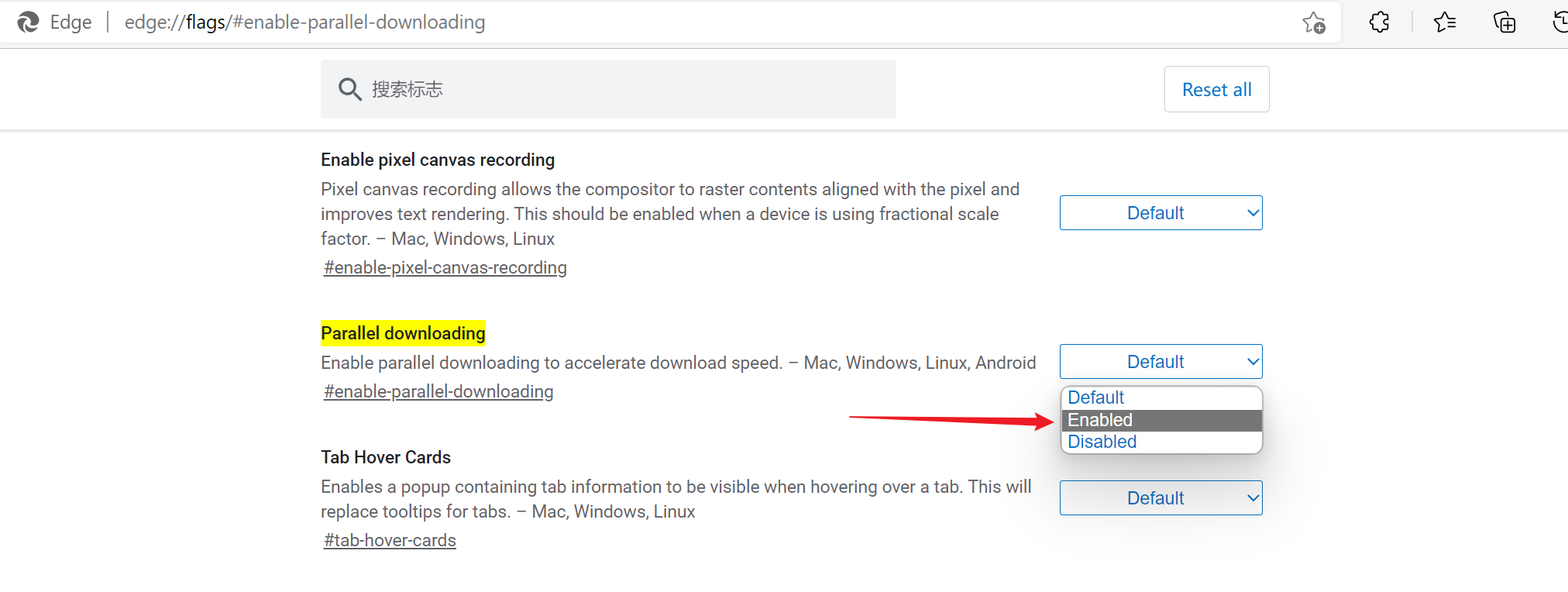
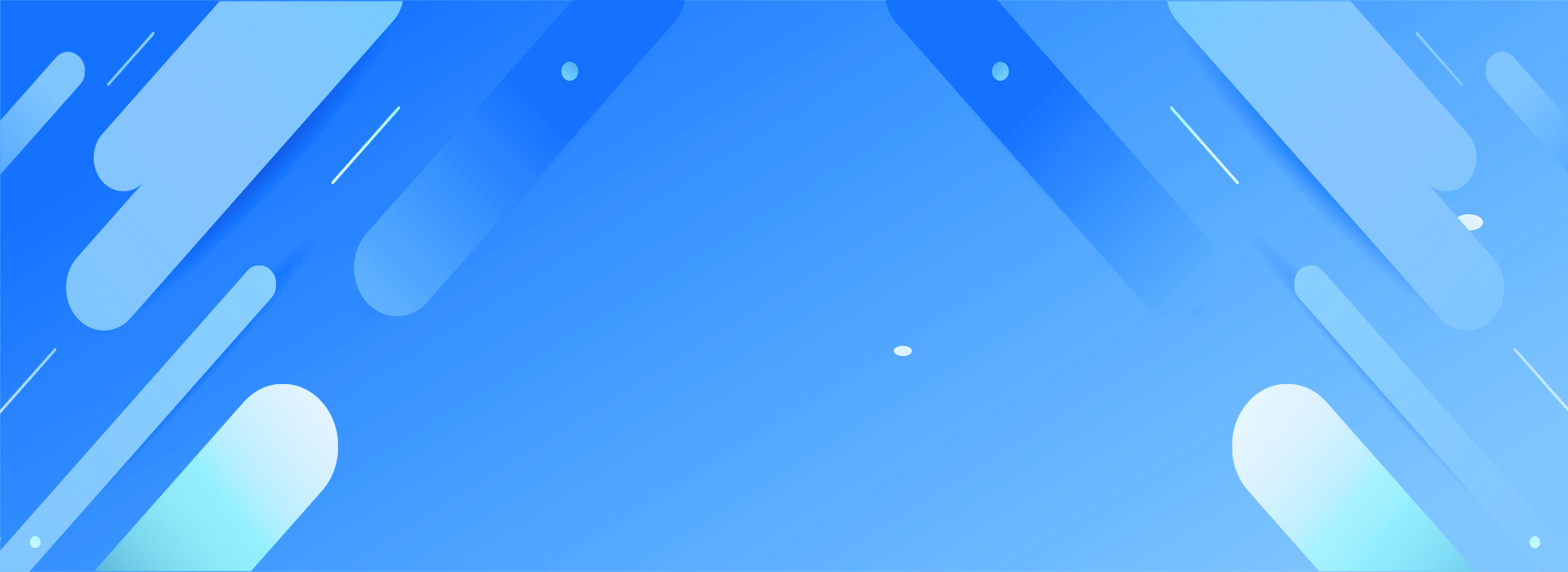

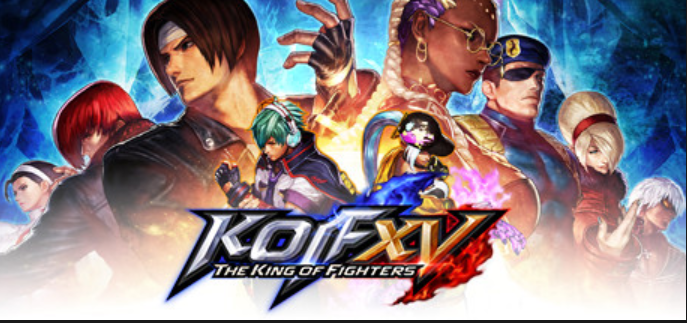
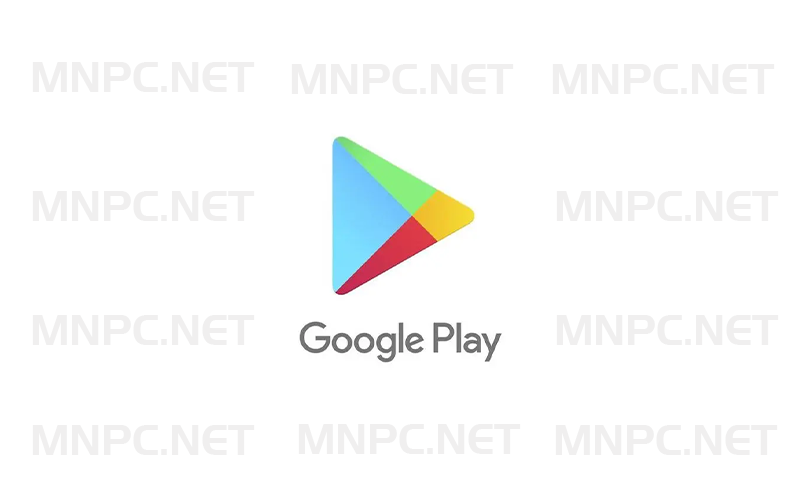
![【不忘初心游戏版】Windows11 24H2 LTSC2024 26100.1742 X64无更新 [精简版][2.37G](2024.10.7)正式版,推荐用于 游戏、办公、直播-梦楠分享](https://pic.mnpc.net/2024/07/20240724161544659-1024x757.jpg)

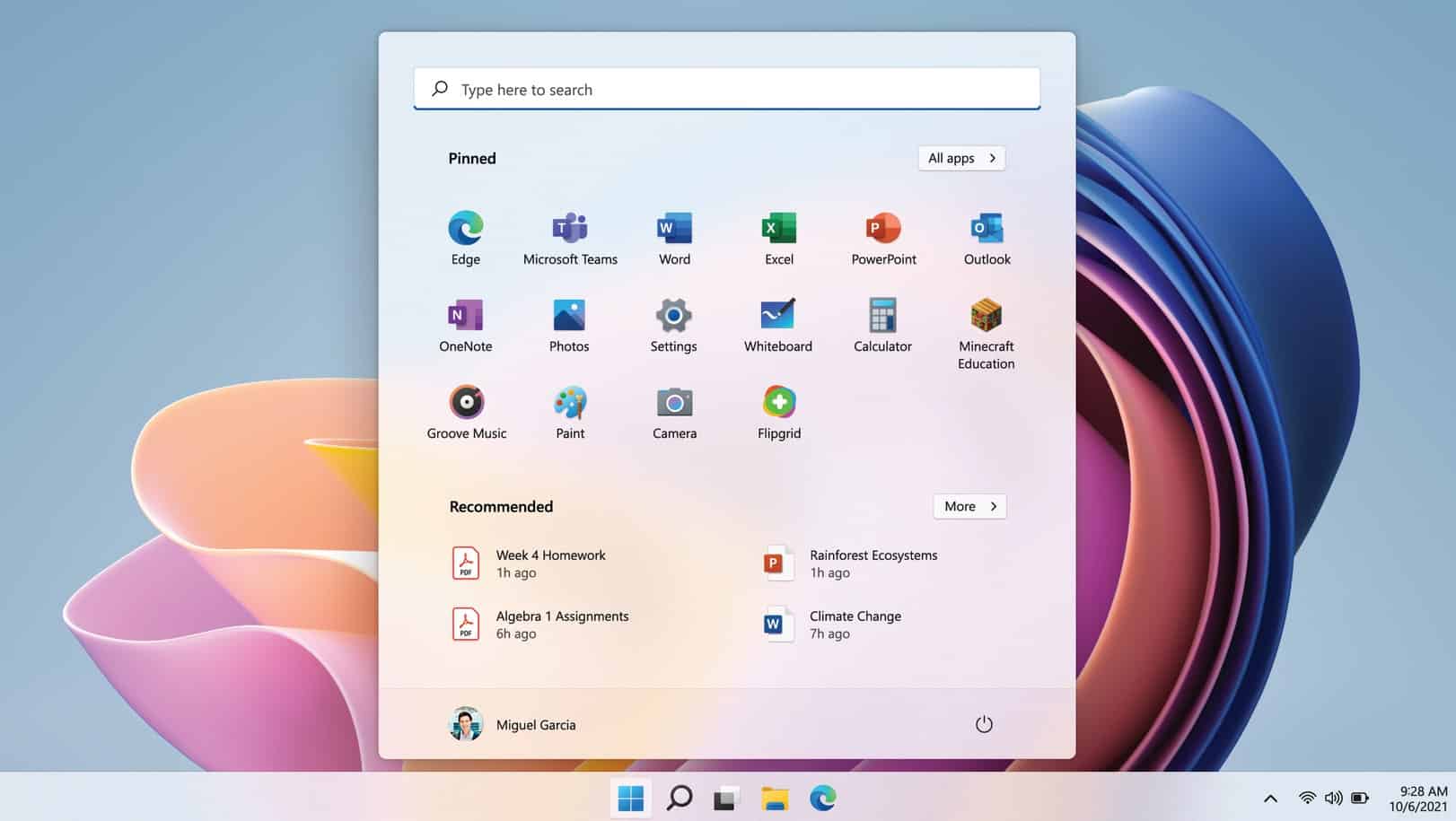

![表情[guzhang]-梦楠分享](https://www.mnpc.net/wp-content/themes/zibll/img/smilies/guzhang.gif)

- 最新
- 最热
只看作者